wps筛选
当今数字化办公的时代,WPS作为一款功能强大的办公软件,其筛选功能为我们处理大量数据提供了极大的便利,无论是在数据分析、信息整理还是日常办公中,熟练掌握WPS筛选技巧都能显著提高工作效率,下面将详细介绍WPS筛选的多种方法及其应用场景。
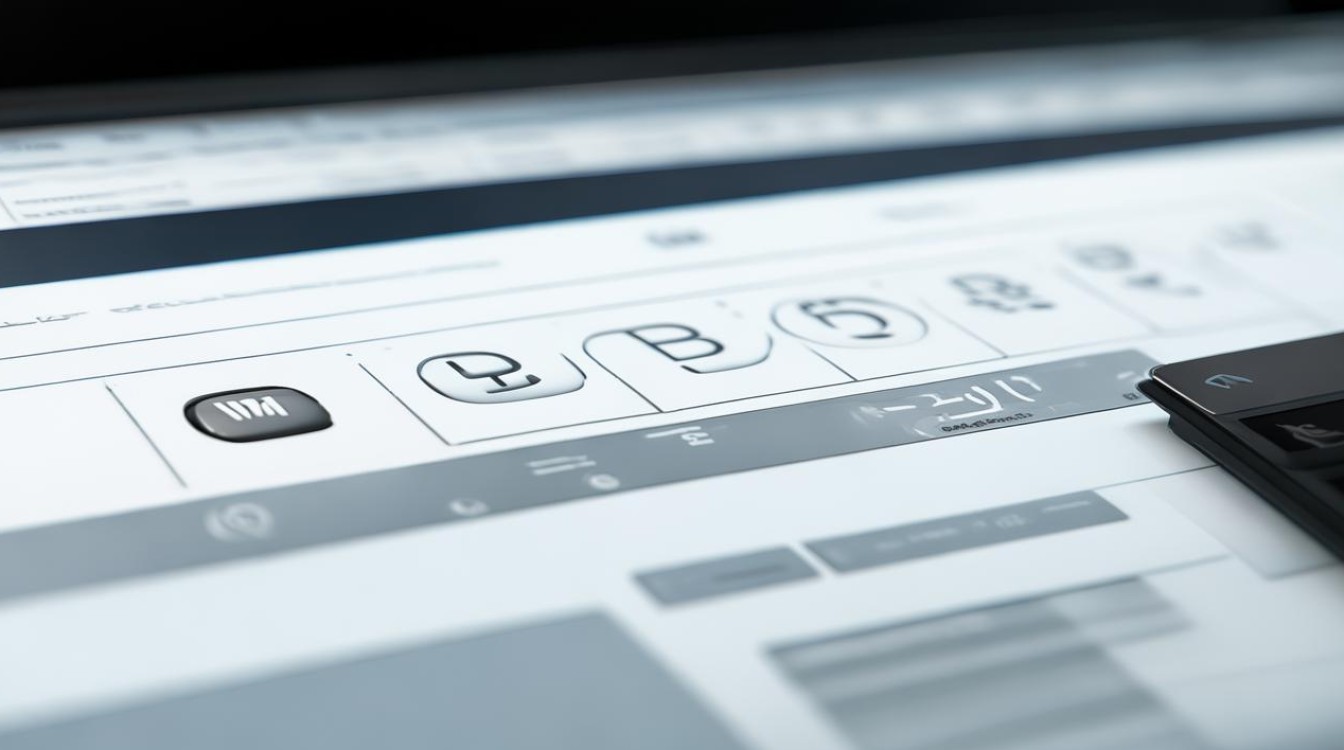
WPS筛选的基本操作方法
-
使用数据筛选功能:打开WPS表格,选中需要筛选的数据区域,点击工具栏上的“数据”选项,选择“筛选”功能,此时每列标题旁边会出现下拉箭头,点击下拉箭头,即可选择要筛选的条件,等于”“大于”“小于”等,确定后,表格将自动显示符合条件的数据。
-
高级筛选设置:在WPS表格中,选中数据区域,再次点击“数据”选项,选择“高级筛选”,在弹出的窗口中,需要设置筛选条件区域和复制到的另一个位置,点击“确定”,就能获得更复杂的筛选结果。
-
使用公式进行筛选:在空白单元格中输入公式,例如使用“=FILTER(范围,条件)”来筛选数据,按回车键,即可看到符合条件的数据,这种方法适合需要动态更新筛选结果的场景。
WPS筛选在不同领域的应用
-
金融行业:数据分析师需要从大量的交易数据中筛选出特定信息,比如筛选出某一时间段内的某只股票的交易记录,以便进行深入分析。
-
电商行业:商家可以通过筛选功能分析销量数据来优化库存,筛选出不同地区的销售数据,了解各地区的销售情况,从而合理安排库存。
-
教育行业:教师们经常需要处理学生成绩和考勤数据,通过筛选功能,教师可以轻松找到某个学生的所有记录,方便进行个别指导。
![wps筛选 wps筛选]()
-
医疗行业:医生可能需要查找特定患者的病历,通过筛选功能快速获取所需信息,提高工作效率。
-
财务行业:财务人员通过筛选功能能够快速找到所需的账单或报表,确保财务数据的准确性与及时性。
WPS筛选的实用技巧
-
快捷键使用:按下Ctrl+Shift+L可以快速开启或关闭筛选功能,提高操作效率。
-
保持数据整洁规范:在使用筛选功能前,确保数据的整洁和规范,避免出现错误或不准确的筛选结果,统一数据的格式、避免空格等。
-
自定义筛选:在筛选条件中,除了使用系统提供的条件外,还可以根据实际需求进行自定义筛选,在“自定义筛选”中输入“=A1”公式可快速定位首行数据。
注意事项
-
在进行筛选操作前,一定要备份好原始数据,以免误操作导致数据丢失。
![wps筛选 wps筛选]()
-
对于复杂的筛选条件,建议先在小范围内进行测试,确保筛选结果的准确性。
相关问答FAQs:
-
如何在WPS表格中取消筛选?:在WPS表格中,取消筛选的方法很简单,如果您之前使用了筛选功能,并且每列标题旁边有下拉箭头,那么您可以再次点击“数据”选项中的“筛选”按钮,或者使用快捷键Ctrl+Shift+L,这样就可以取消筛选,恢复显示全部数据,您也可以直接点击列标题旁边的下拉箭头,在弹出的菜单中选择“从‘列名称’中清除筛选”选项,这样就能取消该列的筛选条件,同时取消整个表格的筛选状态。
-
WPS筛选功能在使用过程中出现卡顿怎么办?:如果在使用WPS筛选功能时出现卡顿情况,可以尝试以下几种方法来解决,一是检查电脑的性能,关闭其他不必要的程序,释放更多的内存和CPU资源给WPS使用,二是检查表格的数据量是否过大,如果数据量非常大,可以考虑先对数据进行分段处理,或者优化表格的结构,减少不必要的数据和格式,三是检查筛选条件是否过于复杂,尽量简化筛选条件,避免使用过多的高级筛选和复杂的公式,如果以上方法都无法解决问题,可以尝试重启WPS软件或者电脑,有时候这样可以解决一些临时的软件故障
版权声明:本文由 数字独教育 发布,如需转载请注明出处。


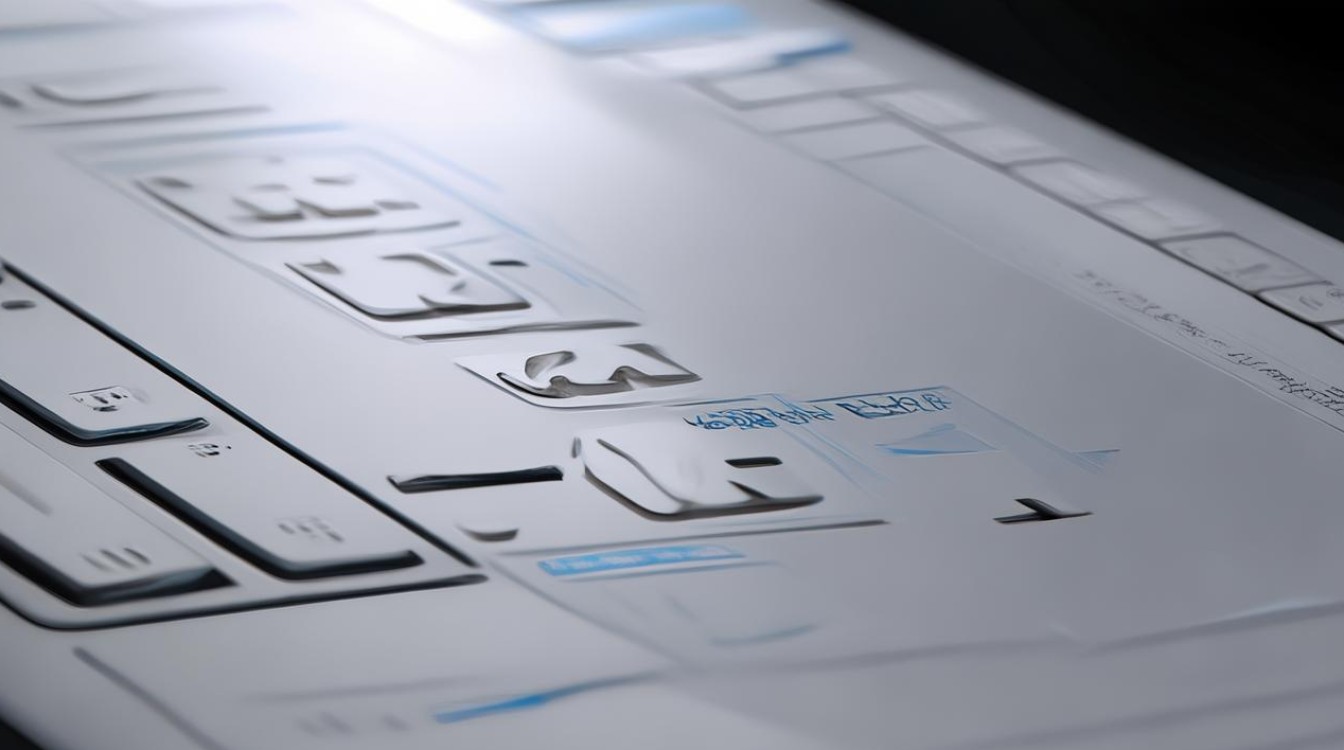
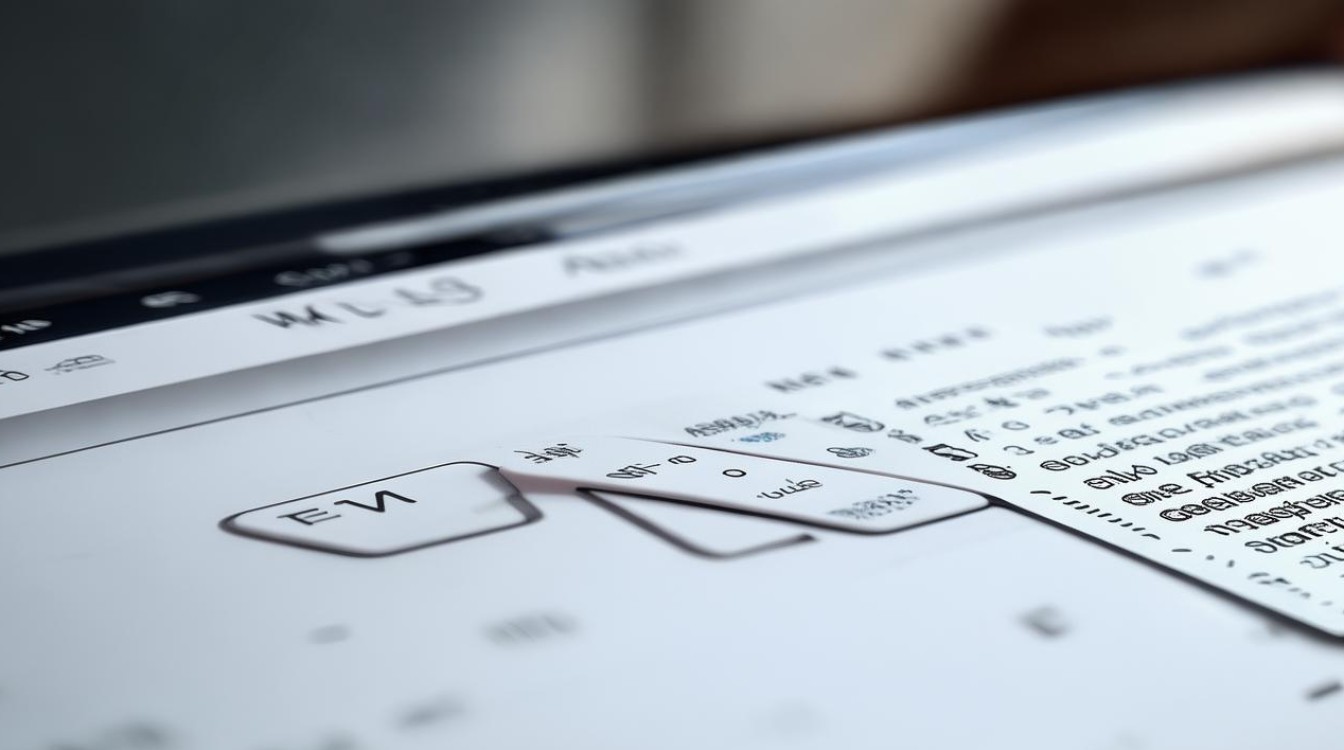











 冀ICP备2021017634号-12
冀ICP备2021017634号-12
 冀公网安备13062802000114号
冀公网安备13062802000114号